Uma operação de anexo cria uma nova consulta que contém todas as linhas de uma primeira consulta seguidas por todas as linhas de uma segunda consulta. A operação de acrescentação requer pelo menos duas consultas. Essas consultas também podem ser baseadas em diferentes fontes de dados externas.
A operação de acrescentação baseia-se nos nomes dos cabeçalhos de coluna em ambas as tabelas e não na posição relativa da coluna. A tabela final tem todas as colunas correspondentes de todas as tabelas acrescentadas. Se as tabelas não tiverem colunas correspondentes, os valores nulos serão adicionados à coluna incompatível. As tabelas serão acrescentadas na ordem em que são selecionadas, começando com a tabela Primária.
Você pode executar dois tipos de operações de acréscimo. Com um acréscimo embutido, você acrescenta dados à consulta existente até chegar a um resultado final. O resultado é uma nova etapa no final da consulta atual. Com um acréscimo intermediário, você cria uma nova consulta para cada operação de anexo.
Observação de segurança: Os Níveis de privacidade impedem que um usuário combine inadvertidamente dados de várias fontes de dados que podem ser privados ou organizacionais. Dependendo da consulta, um usuário poderia inadvertidamente enviar dados da fonte de dados privada para outra fonte de dados que pode ser mal-intencionada. O Power Query analisa cada fonte de dados e a classifica em um nível definido de privacidade: Pública, organizacional e privada. Para obter mais informações, consulte Definir níveis de privacidade (Power Query).
-
Para abrir uma consulta, localize uma carregada anteriormente no Editor do Power Query, selecione uma célula nos dados e selecione Consultar > Editar. Para obter mais informações , consulte Criar, carregar ou editar uma consulta no Excel.
-
Selecione Consultas de Anexo> Inicial. A ação padrão é fazer um acréscimo embutido. Para fazer um acréscimo intermediário, selecione a seta ao lado do comando e selecione Append Queries como Novo.
A caixa de diálogo Append é exibida.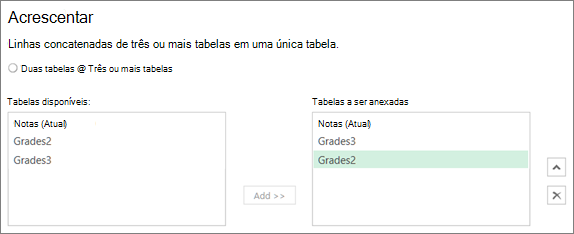
-
Decida o número de tabelas que você deseja acrescentar:
-
Selecione Duas tabelas e selecione a segunda tabela na caixa de lista suspensa para acrescentar.
-
Selecione Três ou mais tabelas. Na caixa Tabelas disponíveis , adicione as tabelas que você deseja acrescentar às Tabelas a serem acrescentadas. Use as setas à direita dessa caixa para alterar a sequência.
-
-
Selecione OK.
Resultado
-
Se você optar por fazer um acréscimo embutido na etapa 2, será criada uma nova etapa na consulta atual. Você pode continuar adicionando etapas à mesma consulta para acrescentar consultas adicionais.
-
Se você optar por fazer um acréscimo intermediário na etapa 2, uma nova consulta será criada. Você pode continuar criando consultas adicionais.
Confira também
Ajuda do Power Query para Excel
Adicionar ou alterar tipos de dados (Power Query)
Aprenda a combinar várias fontes de dados (Power Query)
Importar dados de uma pasta com vários arquivos (Power Query)










